大师还原win10系统两台电脑如何共享的办法介绍
时间:2021-10-19 17:12编辑:admin来源:www.xiuxiu8.net
设置方法:
1、在此电脑上单击右键,选择【管理】;
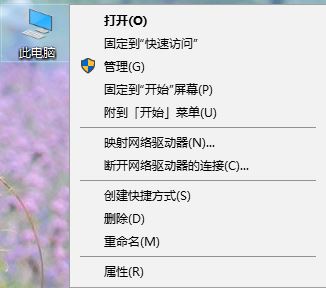
2、在计算机管理左侧依次展开:本地用户和组 -- 用户 ;
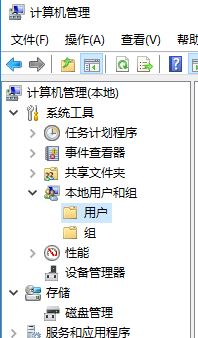
3、在右侧串口双击打开 Guest 用户,在弹出的框中吧【账户已禁用】的勾去掉,点击【应用】-【确定】;
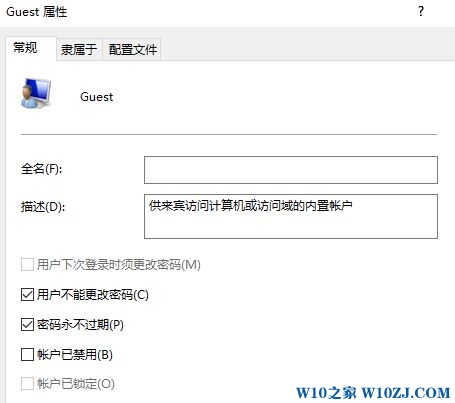
4、在左侧点击【服务和应用程序】--【服务】;
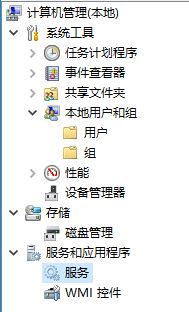
5、在右侧窗口双击打开Workstation服务,查看该服务是否正常运行,如果未运行,将其启动方式改成 自动 然后点击 应用 -启动 - 确定,同样将“Server”服务进行设置;
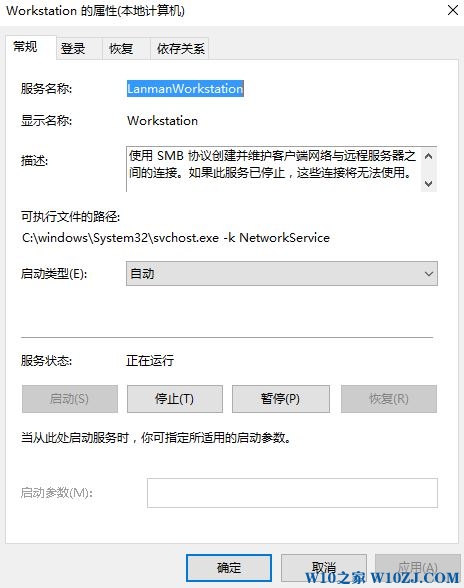
6、按下 Win+R 组合键打开运行,在运行框中键入:gpedit.msc 点击确定或按下回车键;
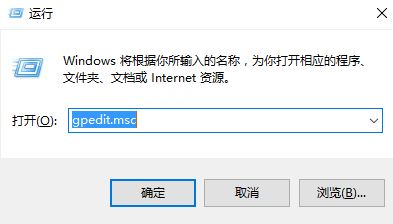
7、在打开本地组策略编辑器左侧依次展开: 计算机配置 --- Windows 设置 --- 安全设置 ---本地策略 ---安全选项 ;
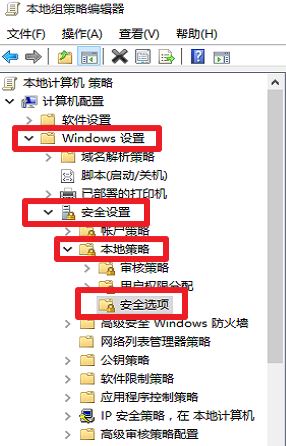
8、在右侧找到并双击打开 本地帐户的共享和安全模型,在弹出的框中选择 经典模式 点击确定 保存;

9、在任务栏网络图标单击右键,选择【打开网络和共享中心】或在桌面的 网络 上单击右键 选择【属性】;
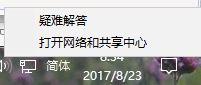
10、在左侧点击【更改高级共享设置】;
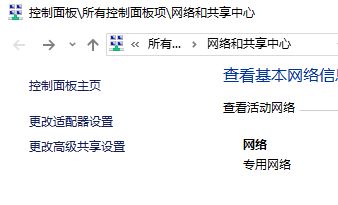
11、将【专用】网络 将 网络发现 设置为 启用网络发现 ,将 文件和打印机共享 设置为 启用文件和打印机共享,将家庭组连接设置为 运行Windows 管理家庭组连接 ;
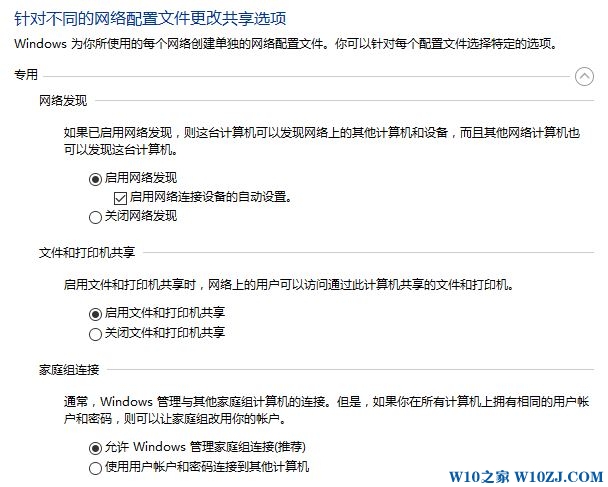
12、合上专用按钮,展开 所有网络 ,将公用文件夹共享 设置为 启用共享,将 文件共享连接 设置为 使用 128位 加密帮助帮户文件共享连接,将密码保护的共享 设置为 关闭密码保护共享 点击【保存更改】;
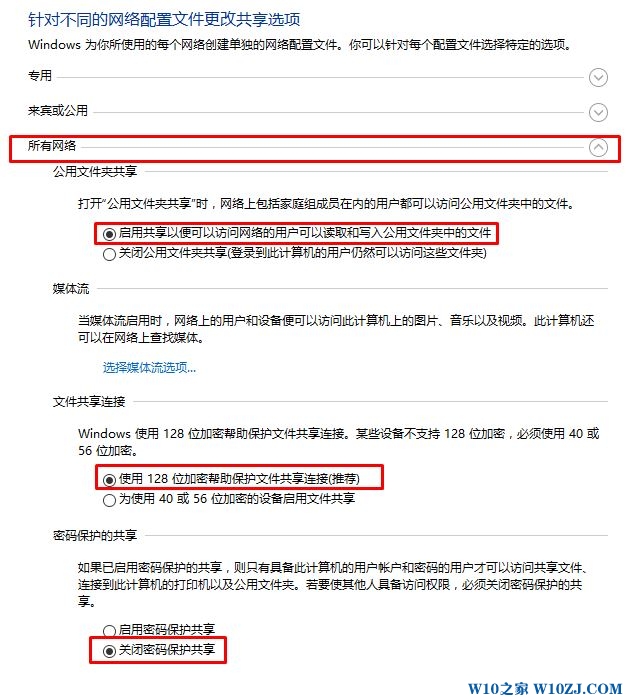
13、在需要共享的文件夹或磁盘上单击右键,选择【属性】;
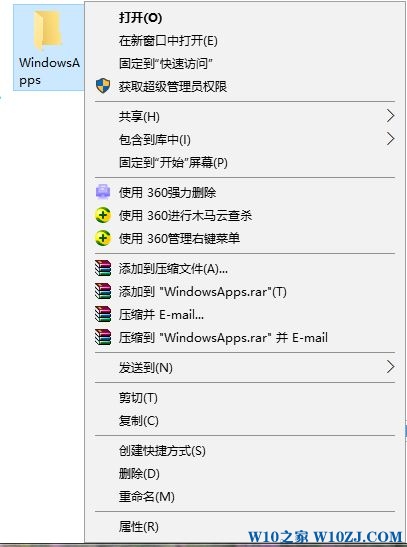
14、切换到 共享 选卡 ,在下面点击【共享】按钮;
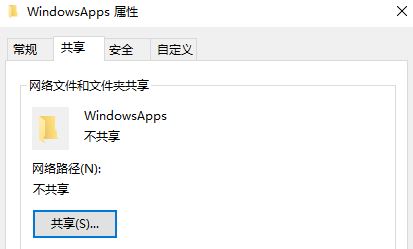
15、打开共享窗口后,选择要共享的用户,这里如果有名称为Everyone的用户,则选择Everyone用户,然后点击右下角“共享”按钮,如果没有则选择当前用户账户,点击“共享”按钮;
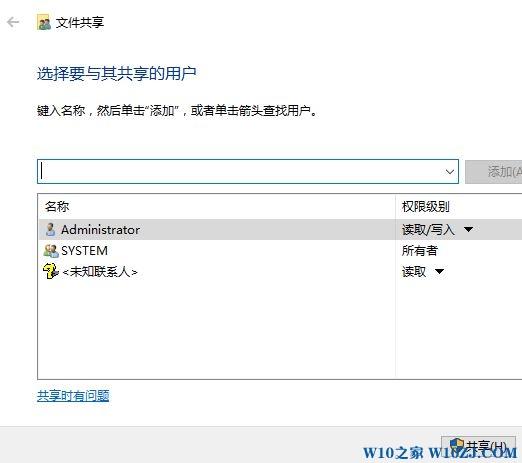
16、在弹出的你的文件夹已共享界面 点击【完成】;
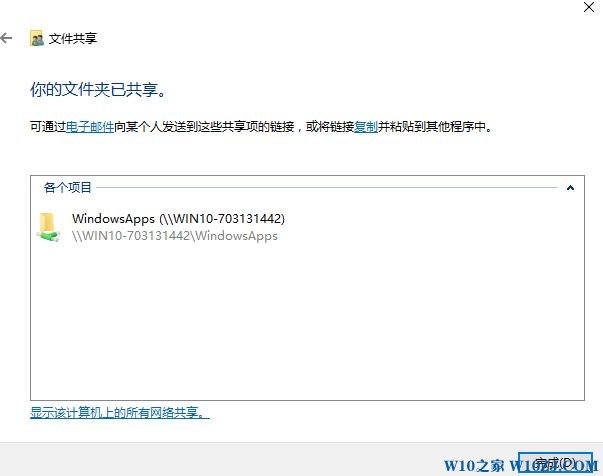
17、访问文件夹属性界面,切换到 安全 选卡,在右侧点击【编辑】;
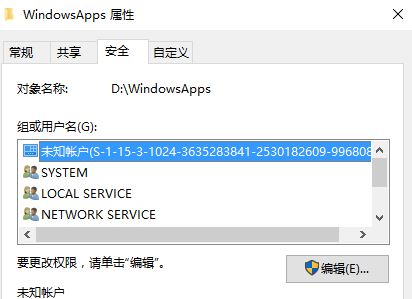
18、点击“添加”按钮,然后在对象名称中输入“everyone” 点击确定;

19、放回到权限界面 ,在组或用户名框中选中 everyone ,在下面权限窗口勾选全部允许 点击【确定】;
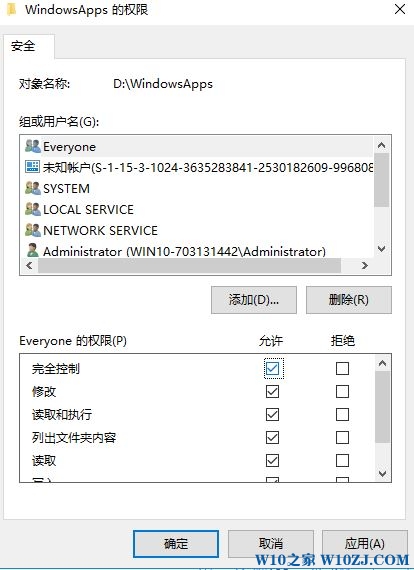
到此 共享操作完成,我们可以先重启一次计算机,重启后在另外一台电脑上打开 网络,稍等片刻,等待网络刷新,即可看到共享的计算机名,双击打开即可看到之前共享的文件了,另外一个Win10电脑按以上方法进行设置同样可进行共享!
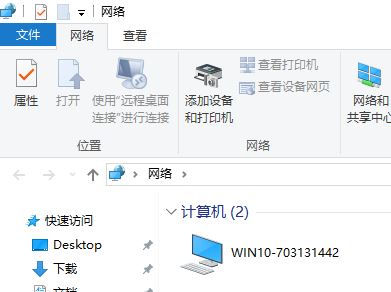
上面就是关于win10系统两台电脑如何共享有碰到这样问题的用户们不妨可以按照上面的方法步骤来进行解决吧,更多精彩内容欢迎继续关注!
相关文章
-

高手指导win10系统诊断策略服务已被禁用的处理方法
根据小伙伴们的反馈,发现win10系统诊断策略服务已被禁用的问题是很多朋友的困扰,小编也算对电脑系统的部分问题了解的比较清楚,所以认为win10系统诊断策略服务已被禁用的问题还
2021-08-20 19:30 -

帮您还原win10系统联想应用商店无法下载软件的处理教程
我们在操作win10系统电脑的时候,常常会遇到win10系统联想应用商店无法下载软件的情况,想必大家都遇到过win10系统联想应用商店无法下载软件的情况吧,那么应该怎么处理win10系统联想
2021-09-30 01:54 -

手把手为你示范win10系统开启或关闭任务栏右下角的小三角形图标的设置教程
遵循广大好友的响应发现win10系统开启或关闭任务栏右下角的小三角形图标状况为大家带来了疑惑,针对这个问题小编就整理总结出win10系统开启或关闭任务栏右下角的小三角形图标的处
2021-09-22 23:18 -

手把手还原win10系统开机Windows boot manager无法启动BOOTBCD的恢复方法
依据网友的反响发觉win10系统开机Windows boot manager无法启动BOOTBCD的情况是大多数网友的困惑之处,即便很容易处理,还是有朋友不知道win10系统开机Windows boot manager无法启动BOOTBCD到底如何
2021-08-29 03:48 -

大师应对win10系统锁屏壁纸不显示图片的办法介绍
想必大家都遇到过win10系统锁屏壁纸不显示图片的问题吧,大多数朋友还不知道怎么处理固然处理起来也不难,然而还是有一些小伙伴不明白win10系统锁屏壁纸不显示图片应该怎样解决。
2021-09-11 12:57 -

大师教你解决win10系统edge浏览器收藏夹无法同步的方案介绍
有网友给我留言说win10系统edge浏览器收藏夹无法同步的问题给他带来了得多的困惑,虽然解决方法很简单,但是大部分用户不清楚win10系统edge浏览器收藏夹无法同步到底要如何搞定。近
2021-09-30 01:15
最新系统下载
-
 1
1电脑公司win10 64位专业版 V2022.06
发布日期:2022-06-14大小:4.24GB
-
 2
2番茄花园 Win10 64位专业版 V2022.06
发布日期:2022-06-13大小:4.24GB
-
 3
3番茄花园win10 64位纯净版 V2022.06
发布日期:2022-06-10大小:4.24GB
-
 4
4番茄花园win10 64位专业版 V2022.06
发布日期:2022-06-09大小:4.24GB
-
 5
5游戏专用win10 64位专业版 V2022.06
发布日期:2022-06-08大小:4.24GB
-
 6
6深度技术Ghost Win10 64位精选版 V2022.04
发布日期:2022-06-07大小:4.22GB
-
 7
7电脑公司win10系统64位专业版 V2022.05
发布日期:2022-05-19大小:4.22GB
热门系统排行
-
 1
1雨林木风Ghost Win10 64位旗舰版 V2021.02
发布日期:2021-10-17人气:366
-
 2
2电脑公司 Ghost Win10 64位 纯净版 v2021.02
发布日期:2021-10-07人气:198
-
 3
3番茄花园 Ghost Win10 32位 旗舰版 v2021.02
发布日期:2021-10-19人气:165
-
 4
4深度技术Ghost Win10 64位元旦特别版 V2022.01
发布日期:2022-01-17人气:153
-
 5
5萝卜家园Ghost Win10 64位旗舰版 V2021.02
发布日期:2021-10-09人气:123
-
 6
6游戏专用 Ghost Win10 64位流畅稳定版 V2021.12
发布日期:2021-12-15人气:119
-
 7
7雨林木风 Ghost Win10 64位 纯净版 v2021.02
发布日期:2021-09-24人气:115
热门系统教程
-
 1
1搞定win7系统老是要激活的详细方法
发布日期:2021-09-12人气:1740
-
 2
2图文说明win7系统电脑使用USB连接手机网络上网的操作方法
发布日期:2021-09-27人气:1382
-
 3
3技术员教你解决win7系统启动服务提示错误1068依赖服务或组无法启动的详细办法
发布日期:2021-07-19人气:951
-
 4
4图文解说win7系统安装360浏览器提示相关文件或文件夹被锁定的思路
发布日期:2021-10-09人气:933
-
 5
5老司机教你设置win7系统连接VPN后不能访问内网的处理方式
发布日期:2021-10-12人气:842
-
 6
6手把手教你win7系统更新时出现错误代码8024402c的设置方法
发布日期:2021-09-26人气:829
-
 7
7技术员为你解决win7系统无法连接打印机报错代码0x00000057的设置教程
发布日期:2021-10-06人气:766






















